Actualizado 2024 de mayo: Deje de recibir mensajes de error y ralentice su sistema con nuestra herramienta de optimización. Consíguelo ahora en este enlace
- Descarga e instala la herramienta de reparación aquí.
- Deja que escanee tu computadora.
- La herramienta entonces repara tu computadora.
El inesperado error de sesión de League of Legends puede llegar en el peor momento posible y bloquear las sesiones de juego programadas en el Multijugador Online Battle Arena (MOBA). Pero, ¿se puede solucionar esto o continuará arruinando sus sesiones? Haré todo lo posible para darles una respuesta a los niños y niñas.
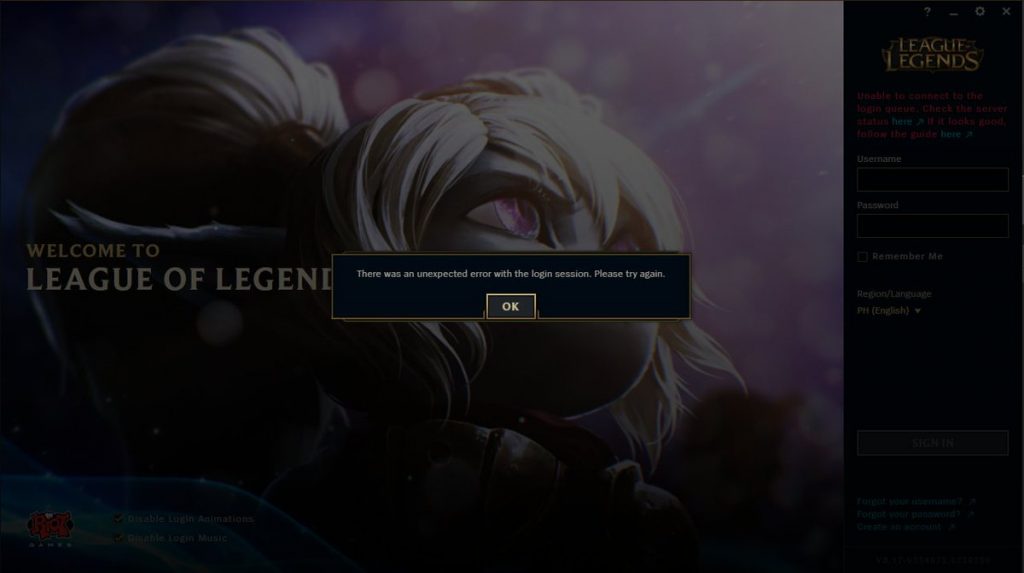
Este artículo cubre todo lo que sé sobre el inesperado error de sesión de League of Legends y si se puede solucionar o si hay otra forma de solucionar el problema.
Cómo reparar el error inesperado de sesión de inicio de sesión de League of Legends
Si su cliente de League of Legends aparece con este código de error: “Hubo un error inesperado con la sesión de inicio de sesión. Inténtalo de nuevo."
¡Use los siguientes pasos para corregir el error!
- Presione Alt + F4 en el cliente y haga clic en "Cerrar sesión", no en "Salir".
- Presione Ctrl + Shift + Esc para abrir el administrador de tareas y cerrar todas las instancias de RiotClientServices.exe y todas las instancias de LeagueofLegends.exe
- Abra el cliente de League of Legends (o Riot Games!) Nuevamente e inicie sesión nuevamente.
Actualización de mayo de 2024:
Ahora puede evitar problemas en la PC utilizando esta herramienta, como protegerse contra la pérdida de archivos y el malware. Además, es una excelente manera de optimizar su computadora para obtener el máximo rendimiento. El programa corrige los errores comunes que pueden ocurrir en los sistemas Windows con facilidad, sin necesidad de horas de resolución de problemas cuando tiene la solución perfecta a su alcance:
- Paso 1: Descargar PC Repair & Optimizer Tool (Windows 10, 8, 7, XP, Vista - Microsoft Gold Certified).
- Paso 2: Haga clic en “Iniciar escaneado”Para encontrar problemas de registro de Windows que podrían estar causando problemas en la PC.
- Paso 3: Haga clic en “Repara todo”Para solucionar todos los problemas.
Si todavía tiene problemas, repita estos pasos y también cierre el programa KillerServiceNetwork.exe, ya que este programa puede priorizar el ancho de banda para sus transmisiones en línea y reducir el ancho de banda para League of Legends, lo que hace que se desconecte.
Otra solución para probar
- Abra su cliente LoL como de costumbre e inicie sesión.
- Si observa detenidamente, verá que hay una pequeña ventana donde puede cerrar el juego antes de que aparezca el mensaje de error de inicio de sesión
- Presione rápidamente el botón X, que normalmente cierra al cliente. Luego puede elegir cerrar el cliente o cerrar sesión.
- Selecciona Desconectar. El cliente se reiniciará y la conexión debería funcionar. Al menos en teoría.
Verifique su configuración de red en Windows 10

- Vaya al icono de búsqueda en el lado izquierdo de la barra de tareas, escriba Configuración de red, y luego haga clic en el primer resultado (Configuración de Ethernet en este caso).
- Luego seleccione Centro de redes y recursos compartidos
- Haga clic en su conexión (Ethernet o Wi-Fi) y luego seleccione Propiedades
- Localice la conexión del Protocolo de Internet versión 4 (o la versión 6 si usa IPv6) y haga doble clic en él. Asegúrese de que las opciones Obtener dirección IP automáticamente y Obtener dirección del servidor DNS automáticamente estén habilitadas.
- Reinicie su cliente de League of Legends, el error ya no debería ocurrir.
- Si el error aún no se soluciona, siga este paso
- El uso de los servidores DNS de Google puede corregir el error de conexión inesperado en LoL.
- Usando la siguiente dirección del servidor DNS, agregue 8.8.8.8 o 8.8.4.4
https://www.gamewatcher.com/news/league-of-legends-unexpected-login-session-error
Sugerencia del experto: Esta herramienta de reparación escanea los repositorios y reemplaza los archivos dañados o faltantes si ninguno de estos métodos ha funcionado. Funciona bien en la mayoría de los casos donde el problema se debe a la corrupción del sistema. Esta herramienta también optimizará su sistema para maximizar el rendimiento. Puede ser descargado por Al hacer clic aquí

CCNA, desarrollador web, solucionador de problemas de PC
Soy un entusiasta de la computación y un profesional de TI practicante. Tengo años de experiencia detrás de mí en programación de computadoras, solución de problemas de hardware y reparación. Me especializo en desarrollo web y diseño de bases de datos. También tengo una certificación CCNA para diseño de red y solución de problemas.

